Muchas veces habrás visto en nuestras pruebas de ordenadores portátiles y gaming en general como te contamos o mostramos con una captura las FPS conseguidas por determinado juego.
Índice de este artículo
Y claro quizá tu mismo quieras comprobar los FPS a los que rinde ese mismo juego en tu propio ordenador.
¿Qué son los FPS?
Aunque quizá antes que nada te cuento algunas cosas sobre esto de los FPS de forma que este artículo sea también un esfuerzo divulgativo para aquellos recién llegados a esta revista digital que es tiroriro.com
Si bien habrá ciertos lectores que no sepan que es eso de los FPS, pronúnciese como «efepeseses», pues bien los FPS son el acrónimo de la frase ingles «Frames per second», que traducido al español quiere decir «Fotogramas Por Segundo». Esta vez las iniciales coinciden.
Dependiendo del contexto también podemos utilizar en su lugar la frase inglesa «frame rate», que significa tasa de fotogramas.
De alguna forma el FPS es la medida de velocidad que nos va a indicar mediante un número entero cuantos fotogramas va a mostrar un dispositivo en pantalla.
Esta cifra no tiene porque coincidir con los que vamos a ver en un segundo, pues cado persona tiene unas capacidades visuales diferentes y algunos apreciarán 80 o 90 fotogramas, pero pocos pasaremos de 100.
¿Qué es un fotograma?
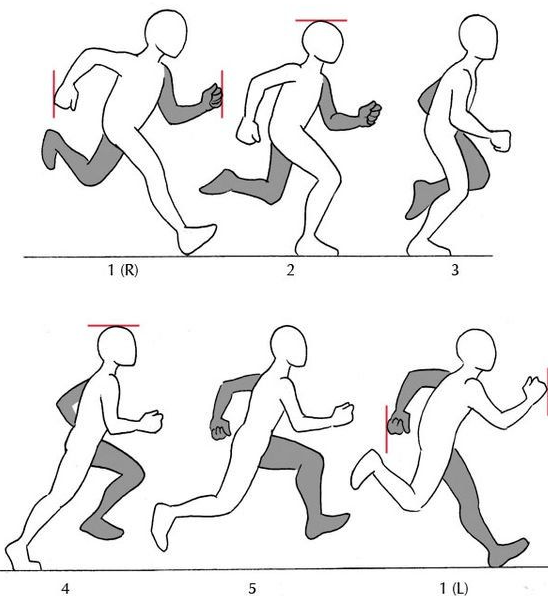
Claro que quizá tampoco tengas claro que es un «fotograma» o «frame», pues bien un fotograma es un plano, una imagen estática extraída de un conjunto de imágenes que se suceden con leves cambios entre ellas para hacernos creer que hay movimiento, animación.
Y es que la imagen en movimiento es una ilusión, realmente son fotogramas que pasan a gran velocidad para hacernos creer que ahí hay movimiento.
Piensa por ejemplo en dibujos animados, como el de aquí al lado donde tenemos 6 fotogramas para definir a una persona corriendo.
A mayor número de fotogramas para una escena mayor definición del movimiento.
Siempre hay una cantidad de fotogramas mínimas para poder crear esa ilusión de movimiento.
Vayamos con otro ejemplo, imagina cuando un animal quiere mostrarnos «sorpresa», tomemos un conejo, para transmitirnos esa sorpresa el conejo abrirá los ojos más de lo normal y levantará y orientará sus orejas hacia adelante para prestar mayor atención, pues bien tenemos una animación con cuatro puntos claves:
- ojos normales con orejas plegadas
- ojos abiertos con orejas plegadas
- ojos abiertos y orejas desplegadas hacia arriba
- y finalmente ojos abiertas y orejas desplegadas enfocadas hacia adelante
Pues bien, el dibujante o animador tendrá que dibujar esas 4 escenas, y entre ellas subescenas conforme el conejo va abriendo los ojos cada vez más y más, para que la animación, el paso entre la escena 1 y la 2 sea fluido y creíble en vez de ser a saltos.
Pues bien, lo normal es que en dibujos animados por cada segundo de animación se dibujen un mínimo de 12 planos o fotogramas para que sea mínimamente fluido, en cambio en TV son un mínimo de 24.
Esto nos diría que una imagen de TV precisa un mínimo de 24 fotogramas por segundo para ser mínimamente creíble, lo mismo que va a precisar un videojuego de ordenador, 24 fotogramas para ser jugable.
¿Cuáles son los FPS mínimos de un videojuego?
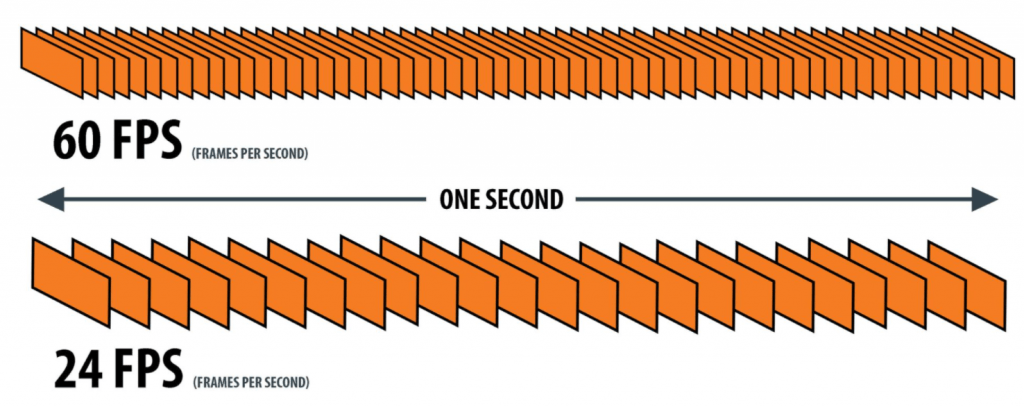
No existe una medida exacta, aunque si popular, te diría que son esos 24 fps, aunque a decir verdad, yo elevaría el listón a los 30 fps, más que nada porque en un videojuego estás más cerca de la pantalla que por ejemplo cuando estás viendo la TV y claro a mayor cercanía más posibilidades de ver posibles fallos y de «creerte menos la ilusión del movimiento»
Este mínimo que realmente es inexistente es porque cada usuario, cada gamer tiene su nivel de exigencia y de calidad en un punto determinado.
Claro que cada vez somos más exigentes, y para poder disfrutar de una buena experiencia lo mejor es pasar de 50 fps, pero esto amigo, no todos los ordenadores son capaces de hacer.
Habrá gente, amigos y fantasmas que hablen de que jugar a menos de 100 fps es insufrible, pues bien a estos no les hagas mucho caso, aceptamos 60-80 como una medida de calidad máxima, pero 100 fps no sirve de mucho, esto es debido a que el ojo humano, en conjunción con el cerebro, no es capaz de procesar tanta información por segundo como apreciar cambios de calidad entre 80 fps y 144 fps.
¿Por qué los juegos no van todos a 100 fps?
Pues porque el procesado de 100 fotogramas por segundo a las resoluciones actuales, de como mínimo 1920 x 1080 píxeles, es decir 1080p, requiere de gran potencia de cálculo en las tarjetas gráficas.
A mayor potencia de cálculo necesario mayor es el precio de las tarjetas gráficas, una gráfica medianamente potente te costará entre los 300 y los 400 euros, una de gran potencia que pueda con todo probablemente no te baje de los 600 euros.
Esa es una cantidad de dinero que pocos se pueden gastar en un componente interno del ordenador, o de una consola, por lo que los fabricantes optan por chips menos potentes y que no son capaces de rebasar los 100 fps en la mayoría de juegos.
Ese es el motivo del porque no todos los juegos superan esos hipotéticos 100 FPS.
¿Saco ventaja en un juego competitivo con más FPS?
Sí y no, sí si tu PC no llega a los 30 fps, ya que te estarás perdiendo «cosas» que suceden en pantalla a gran velocidad, pero si vas entre 30 y 50 será suficiente. Claro que a 60 o a 80 se juega mejor desde el punto de vista estético, es decir todo parece más definido y fluido, pero es un efecto óptico, no esquivarás más disparos o acertarás mejor tus disparos o acelerarás más en una curva por tener un equipo capaz de sobrepasar los 100 fps.
¿Qué es un medido de FPS?
Un medidor de FPS es in contador numérico que veremos en pantalla, normalmente en pequeñito y en una esquina, de la misma para intentar no molestar durante las partidas.
Este contador es realmente un programa o subprograma que estará corriendo simultáneamente con el juego. Existen plataformas de juegos como Steam que incorporan un contador de FPS que viene desactivado pero que nosotros podremos activar.
Los motivos por los que viene desactivado son dos fundamentalmente, molestia y potencia.
Piensa por un momento que para poder ver los FPS de un juego hay que «sobreimprimir» un número en pantalla, una cifra con el contador de los FPS encima de la imagen del propio videojuego, y claro esto a muchos nos molesta, ya que hay un número ahí corriendo arriba y abajo o fijo si el PC puede mantenerlos de forma estable, que realmente no pinta nada en la acción y argumento del propio juego.
Además esta «sobreimpresión» implica un esfuerzo extra para el rendimiento del PC ya que tiene que estar calculando los FPS que hay en ese mismo momento y segundo y pintar la cifra en pantalla. Esto realmente no es una merma considerable, ni tan sólo apreciable para los procesadores y gráficas medianamente modernas, a lo sumo quitará entre 1 y 2 fps de potencia.
Métodos para ver los FPS de un juego
Como en todo o en casi todo, dentro de la informática existen varios caminos para hacer una misma cosa, y en esto de medir los fotogramas por segundo de en un juego no va a ser una excepción.
En PC se estilan las plataformas de videojuegos, es decir, una especie de programas que son tiendas de videojuegos, desde donde compras los juegos y gestionas luego tu biblioteca virtual de juegos.
Existen varias, algunas generalistas como Steam, que es la más grande y tienes juegos de cualquier índole, al igual que Epic Games, que tiene de todo y encima regala uno o dos juegos cada semana, algunos auténticos titulazos y luego tenemos otras más pequeñas, como la propia tienda de Ubisoft desde puedes comprar y administras sus juegos.
Además de todo esto siempre tenemos la posibilidad de comprar juegos físicos fuera de las plataformas comentadas, aunque a decir verdad esto se estila menos.
Ah, y por último, que ya se me olvidaba, también estarán los juegos piratas, aquellos que descargamos y tiene su propio ejecutable.
Pues bueno, para ver los FPS que consigues en tus juegos deberás empezar por trastear con la plataforma en cuestión, ya que cada una lo hace de una forma diferente, y no en todas se puede.
Para aquellas plataformas que no disponen de la opción de mostrar FPS en la partida puedes recurrir a aplicaciones externas como FRAPs, son unos pequeños programas residentes en memoria que se ejecutan en segundo plano mientras juegas y se encargan de medir los FPS de cada juego.
Ver FPS en Steam
Para poder ver los FPS que alcanza un PC que tengas instalado en la plataforma Steam lo primero y aunque resulte obvio, será lanzar Steam.
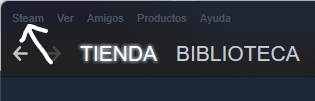
Una vez en Steam deberemos pulsar sobre la primera opción de todas, arriba a tu izquierda, la opción también se llama «Steam».
Tras pulsarla se nos desplegará un menú, aquí tendremos que hacer un clic sobre «Parámetros».
Esto nos abrirá una nueva ventana desde la que tendrás un montón de opciones para gestionar la cuenta de Steam, el acceso a amigos y familia a tu biblioteca de juegos y otros muchos parámetros del sistema Steam.
El que aquí nos interesa es la opción «En la partida», así que vamos a pulsar sobre dicha opción:
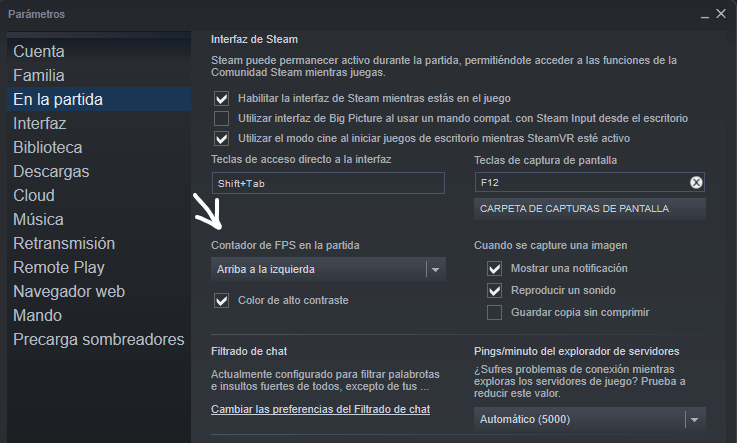
Si te fijas en la captura que te dejo por aquí al lado, donde te he dibujado una flecha, figura una opción de «Contador de FPS en partida», pues bien, aquí por defecto tendrás la opción «Desactivado» marcada, haz clic en el desplegable y selecciona una posición para el contador de FPS.
Lo mejor es que selecciones Arriba a la izquierda, que es donde suele molestar menos, una vez seleccionado también es buena idea dejar marcada la casilla de «Color de alto contraste» esto es porque dependiendo del juego y del momento del juego puede que el contador de FPS no se aprecie claramente si es del mismo color que los tonos del fondo del juego en ese momento, con esta opción activada nos será mucho más fácil ver el contador.
Ahora sólo nos quedará dar al botón Aceptar para que aplique los cambios y lanzar algún videojuego para ver los FPS ahí arriba a la izquierda.
Ver FPS en Epic Games
Esta es quizá la segunda plataforma de videojuegos para PC más utilizada en el mundo, sobre todo porque es la plataforma desde donde puedes conseguir juegos tan famosos como Fortnite, uno de los más jugados en el planeta.
Pues bien, el lanzador de videojuegos de Epic Games no cuenta con esta opción así que no podrás ver los FPS en los juegos que tengas en la biblioteca de Epic Games, o al menos no podrás verlos de una forma directa.
Par ver los FPS en juegos de Epic deberás realizar alguno de los siguientes trucos, por un lado el más sencillo sería lanzarlo desde Steam ya que Steam cuenta con la posibilidad de añadir juegos de fuera de su tienda/plataforma, así que si lo añades y tienes activado el Contador de FPS tal y como te lo habíamos descrito en párrafos anteriores, podrás disfrutar de controlar a cuentos FPS estás jugando.
Otra de las formas será en el caso de que tu tarjeta gráfica sea una Nvidia y tengas instalado del software Geforce Experience, entonces deberás entrar en Geforce Experience, ir a configuración, mediante el icono de la ruedecita dentada, y en opciones del HUD, es decir de display, ir a Contador de FPS.
Ver FPS en juegos piratas
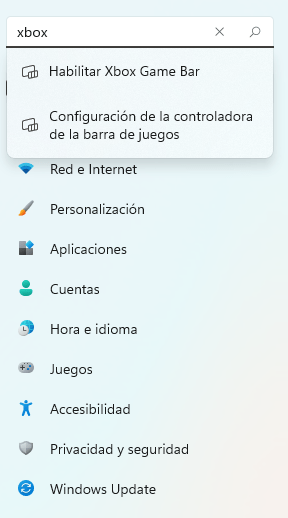
Aunque el titular puede confundir, ya que este método sería mejor un:
«Cómo ver los FPS en cualquier juego que no sea de Steam ni de Epic Games»
Pero es que ese gran grupo, además incluye ese gran grupo de los juegos piratas, así que mira, lo dejamos así con ese título y en todo caso con esta explicación se entiende que esto vale para casi cualquier juego.
He dicho cualquier porque tenemos que cumplir una premisa y esta no es otra que ese juego tiene que ser compatible con la Xbox Game Bar.
Se trata de utilizar el medidor de rendimiento de la Xbox Game Bar que incluye Windows a partir de Windows 10 y que también está en el nuevo Windows 11, gracias a él podremos ver los FPS de forma fácil.
Antes de lanzarnos a hacer el combo de teclas que nos mostrará el rendimiento del juego y sus FPS deberemos tener la Xbox Game Bar correctamente activada en nuestro equipo.
Para activar la Xbox Game Bar lo haremos desde la configuración del sistema.
Para llegar hasta ella, pulsa la tecla Windows y busca la opción de configuración del sistema, su ubicación variará si utilizas Windows 10 o Windows 11, en el caso del 11 es más visible, está como una aplicación más anclada al lanzador del menú de inicio.
En Windows 10 estará siempre en el mismo lugar, a tu izquierda, en vertical, al lado desde donde pulsas cuando quieres apagar o reniciar el equipo.
Una vez abierta la ventana de configuración deberás buscarla en la configuración de tu equipo, lo más rápido es como siempre utilizar el buscador textual, así que escribe «xbox» y te aparecerán un par de opciones o más, la que nos interesa es la de:
«Habilitar Xbox Game Bar»
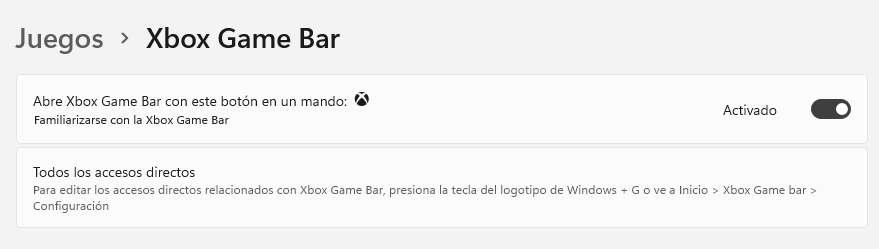
Una vez lo hemos activado, lanza un juego, y si quieres ver las FPS, lo pones en pausa, pulsando la tecla «Esc» o pulsando el botón «Start» si juegas con mando y acto seguido haces el combo de pulsar a la vez las tecla Windows y la tecla G.
Desde ahí podrás ver las FPS del juego.




